对于大部分手机用户来说,一旦需要截取手机屏幕,最常用的方法往往是快捷键组合,以华为手机为例,大部分都是用“音量键+电源键”的组合进行截屏。如下这些荣耀V9的截屏方式,让我们赶快get起来吧!
指关节截屏
EMUI系统中的智能辅助可以让你使用指关节(比如食指关节)快速截取部分或完整的屏幕画面。点击【设置】>【智能辅助】>【手势控制】,开启【智能截屏】按钮。
截取当前整个屏幕:使用单指关节稍微用力并连续、快速地双击屏幕。截取的图片可以在【图库】>【截屏录屏】中查看。
截取特殊形状:使用单指关节稍微用力敲击屏幕,确保指关节不离开屏幕,然后拖动指关节沿着所需截取的屏幕区域绘制一个闭合图形,截取闭合图形内的屏幕画面。
拖动指关节绘制闭合图形时,屏幕会显示指关节的运动轨迹,方便操作。
可以通过点击屏幕右上方的图形模板,截取指定形状的图片,如果对截取的形状不满意,还可以通过拖动截图编辑框进行调整(编辑框四个角和四条边的中间都可以拖动)。
调整出满意的形状后,点击屏幕右下角保存进行保存,截取的图片可以在【图库】 > 【截屏录屏】文件夹中看到,或通过分享直接发送给您的亲朋好友~
滚动截屏:使用单指关节稍微用力敲击屏幕,确保指关节不离开屏幕,然后拖动指关节在屏幕绘制一个“S”形,屏幕会自动开始向下滚动,再次敲击屏幕停止截屏,将截取保存滚动部分的画面,使用常规截图方式如快捷键截图之后也可以通过点击【滚动截屏】按钮实现滚动截屏。
注意:屏幕不支持滚动,或含有影响图片拼接效果内容的时候,不能滚动截屏。
指关节录屏
录屏:使用双指关节稍微用力地双击屏幕,再次双指关节双击(或点击【结束】按钮)则停止录屏。
快捷键
或许指关节的手势控制方式不一定适合每一个用户,如果你希望通过按键的方式执行截屏或录屏操作,也可以参考以下图片操作方式。
注意:长按快捷组合键直至出现录屏相关提醒,再松开电源键和音量上键。
快捷开关:
让手机屏幕停留在您想要截取的画面,下拉通知栏,点击【截屏】或【屏幕录制】分别启动截屏或录屏功能。(如未发现对应的开关按钮,请点击右上角的编辑按钮进行选择。)
注意:在某些系统界面下,无法使用截屏录屏功能,例如包含通知面板的画面,无法通过快捷开关截屏;在锁屏状态下,无法启动录屏功能。
相关文章阅读:
华为手机怎么同时登录两个微信或QQ
华为手机内存不足怎么清理 华为手机解决内存不足的方法
华为手机怎么连接电脑?华为手机打开usb调试开关的方法
华为手机微信不提醒怎么办 华为收不到微信提示信息多种解决方法

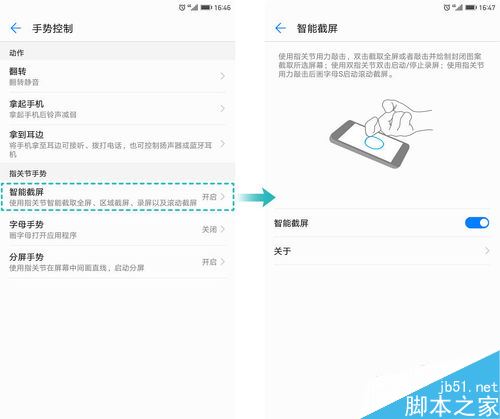






 支付宝扫一扫
支付宝扫一扫 微信扫一扫
微信扫一扫




